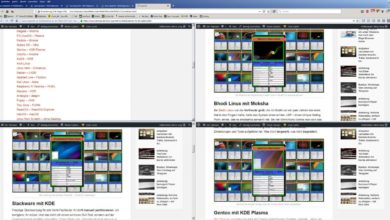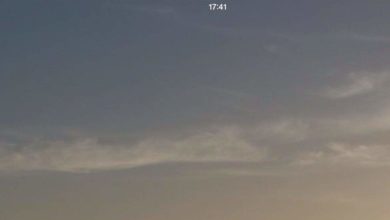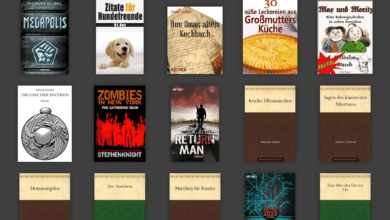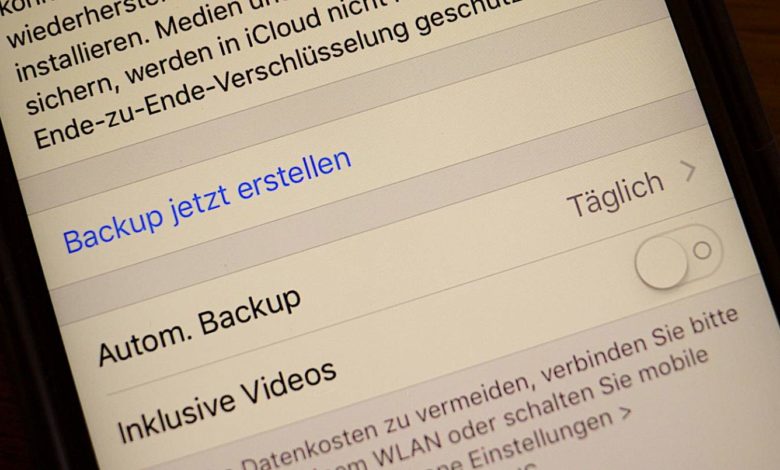
Anleitung: WhatsApp-Backup auf dem iPhone erstellen
Ihr habt Euer neues iPhone, alle Daten und Apps sind umgezogen, doch ach: Wo sind die verdammten WhatsApp-Chats? Die gehen nämlich bei einem Umzug nicht selten verloren. Damit das nicht passiert, solltet Ihr darauf achten, dass Ihr immer ein aktuelles Backup besitzt. Während es unter Android gleich mehrere Möglichkeiten gibt, Chats von WhatsApp zu sichern, seid Ihr beim iPhone auf die iCloud angewiesen. Und so geht’s.
1. WhatsApp-Einstellungen öffnen
Startet zunächst WhatsApp und klickt hier unten rechts auf das „Einstellungen“-Icon. Wählt im Einstellungs-Menü den Punkt „Chats“ und hier „Chat-Backup“, um auf die WhatsApp-Backup-Funktion auf dem iPhone zuzugreifen.
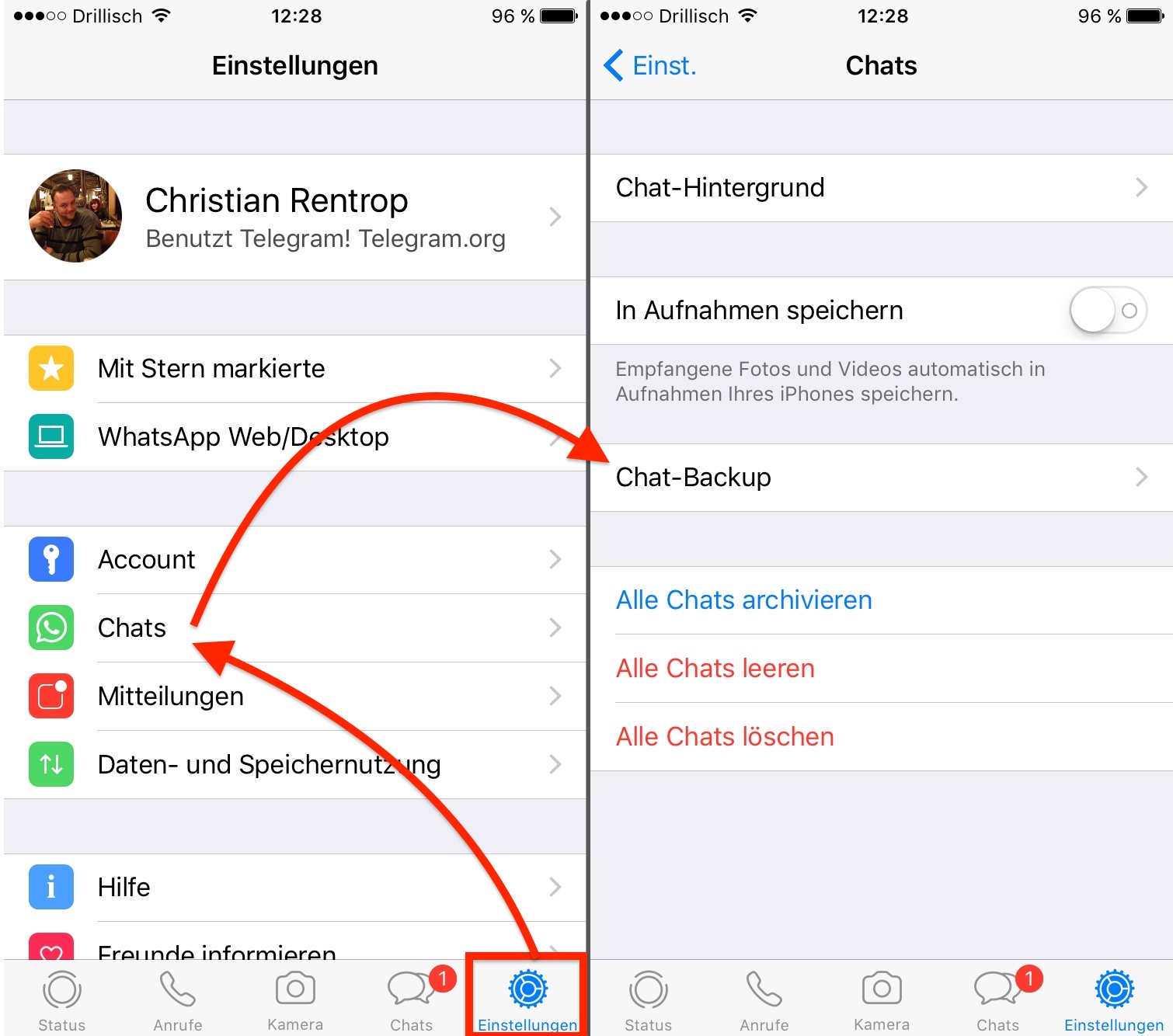
2. WhatsApp-Backup erstellen
Die WhatsApp-Backupfunktion nutzt Apples iCloud: Diese habt Ihr „an Bord“, wenn Ihr ein Apple-Konto besitzt. Da dieses für den reibungslosen Betrieb eines iPhones zwingend notwendig ist, müsst Ihr Euch an dieser Stelle nirgendwo einloggen und auch keine anderen Tricks durchführen: WhatsApp ist automatisch an den iCloud-Speicher angeschlossen, der seinerseits automatisch beim Apple-Konto dabei ist. Tippt einfach auf „Backup jetzt erstellen“, und die Daten werden gesichert. Auf diese Weise könnt Ihr zum Beispiel auch vor dem Wechsel auf ein neues iPhone eine aktuelle WhatsApp-Sicherung erstellen.
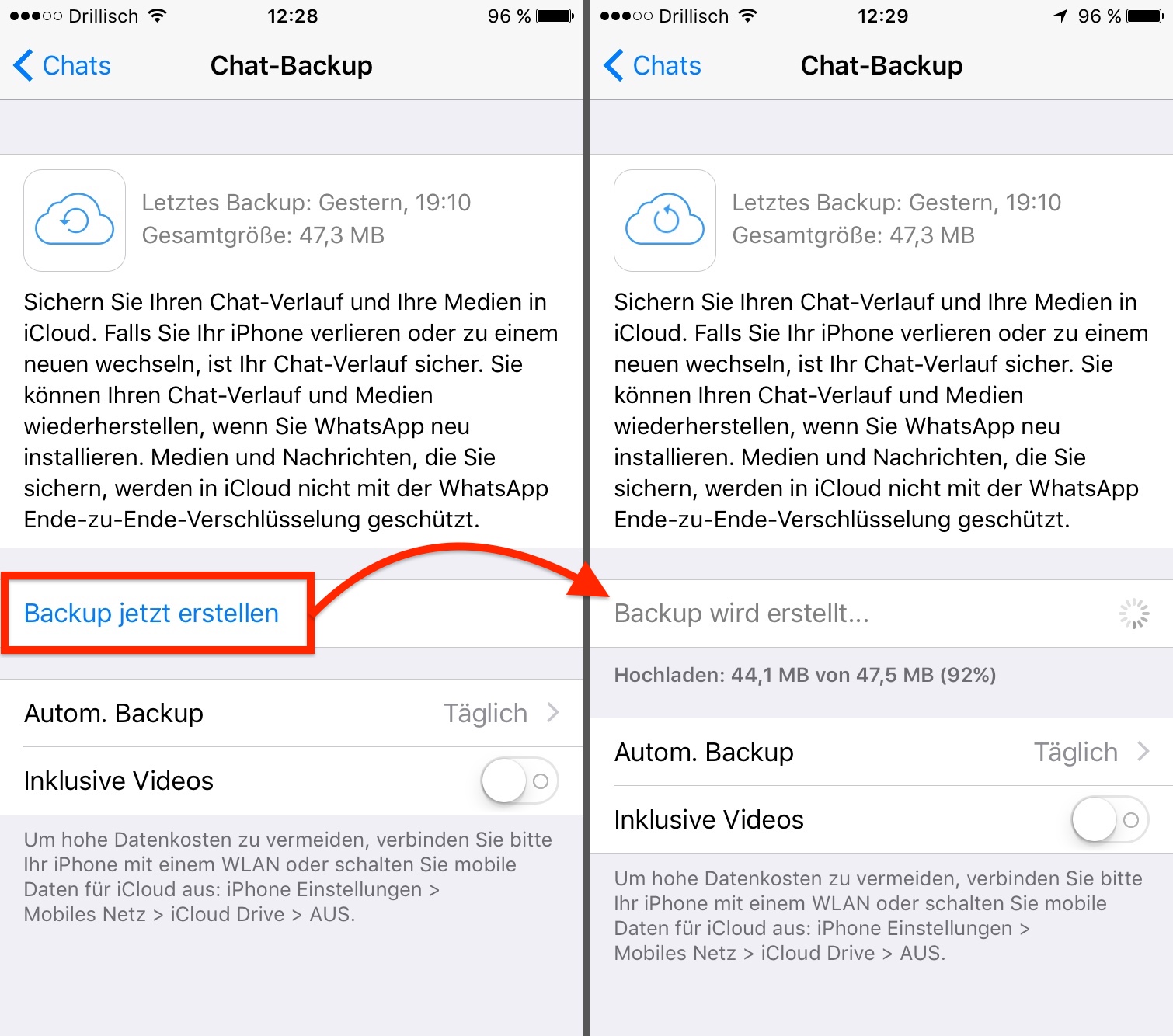
3. Automatische Backups einrichten
Widmet Euch jetzt dem Menüpunkt „Automatische Backups“: Hier habt Ihr die Wahl zwischen „täglich“, „wöchentlich“, „monatlich“ oder „Aus“. Stellt die Backups auf „täglich“, um sicherzustellen, dass Euch im Fall der Fälle keine Daten verloren gehen. Zusätzlich solltet Ihr den Punkt „Inklusive Videos“ deaktivieren: Videos nehmen viel Speicherplatz ein und fressen beim Backup unnötig Datenvolumen. Zumal der meiste Quatsch, den Eure Freunde Euch schicken, nicht wirklich hilfreich ist. Wenn Ihr ein Video trotzdem behalten wollt, solltet Ihr es in WhatsApp antippen und in der Fotos-App speichern – hier wird es automatisch mit dem nächsten Backup des iPhone-Systems gesichert. Noch besser, Ihr legt es in die Dropbox oder anderswo ab.
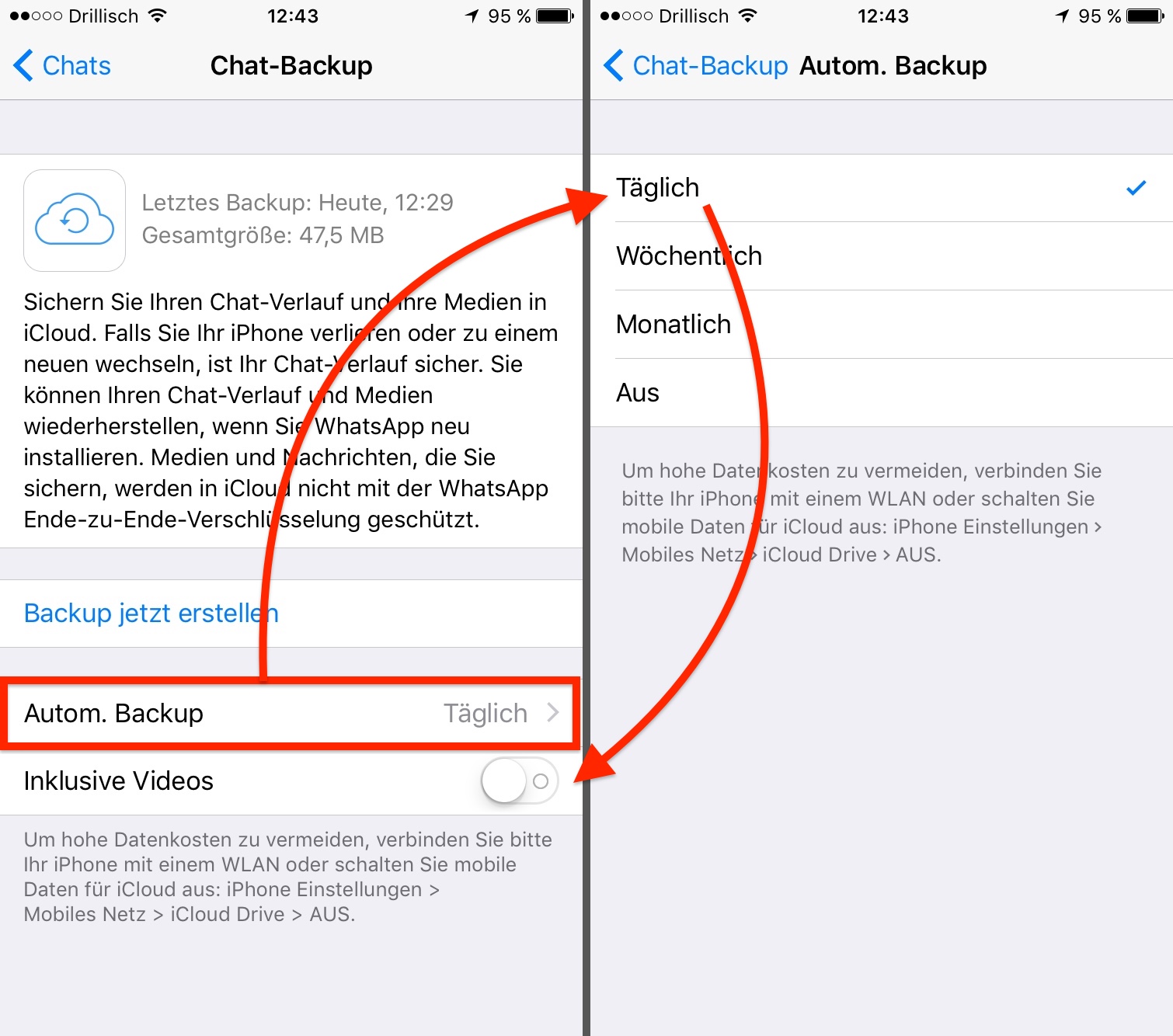
4. Backup bei Bedarf zurücklesen
Falls Ihr nun Euer iPhone wechselt, könnt Ihr die Backups bequem zurück lesen: Im Rahmen der Einrichtung weist Euch WhatsApp auf die Möglichkeit hin, ein Backup wieder einzulesen. Klickt in diesem Fall auf „Wiederherstellen“ und freut Euch über Eure alten Chats auf dem neuen iPhone.